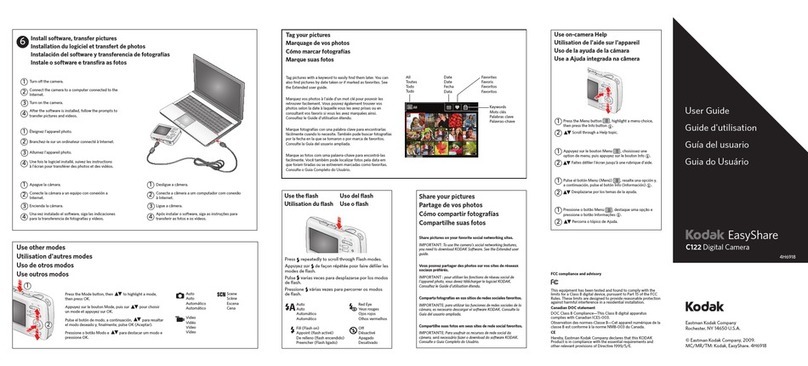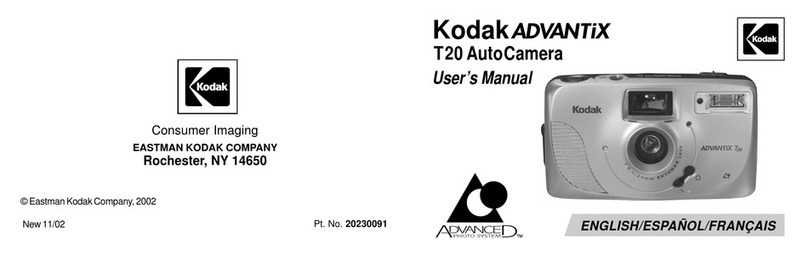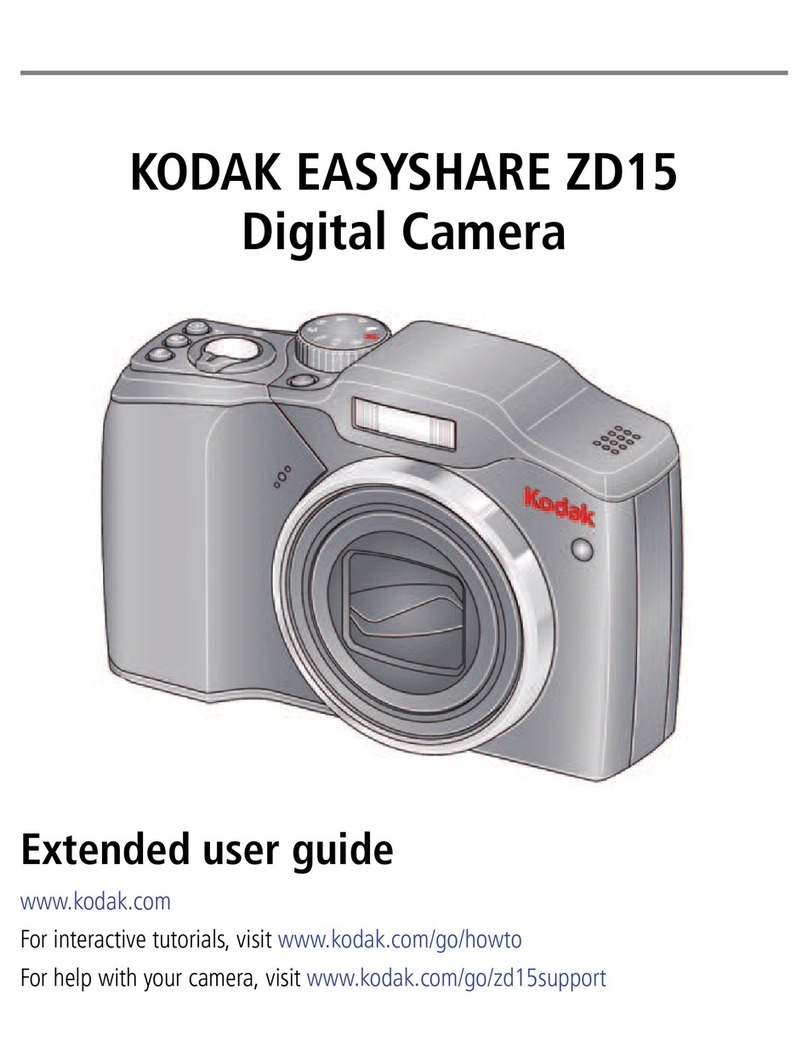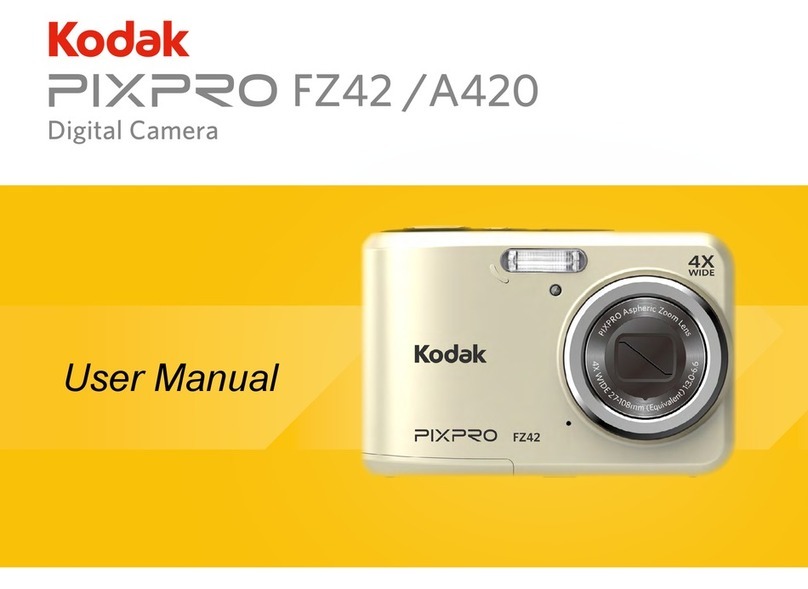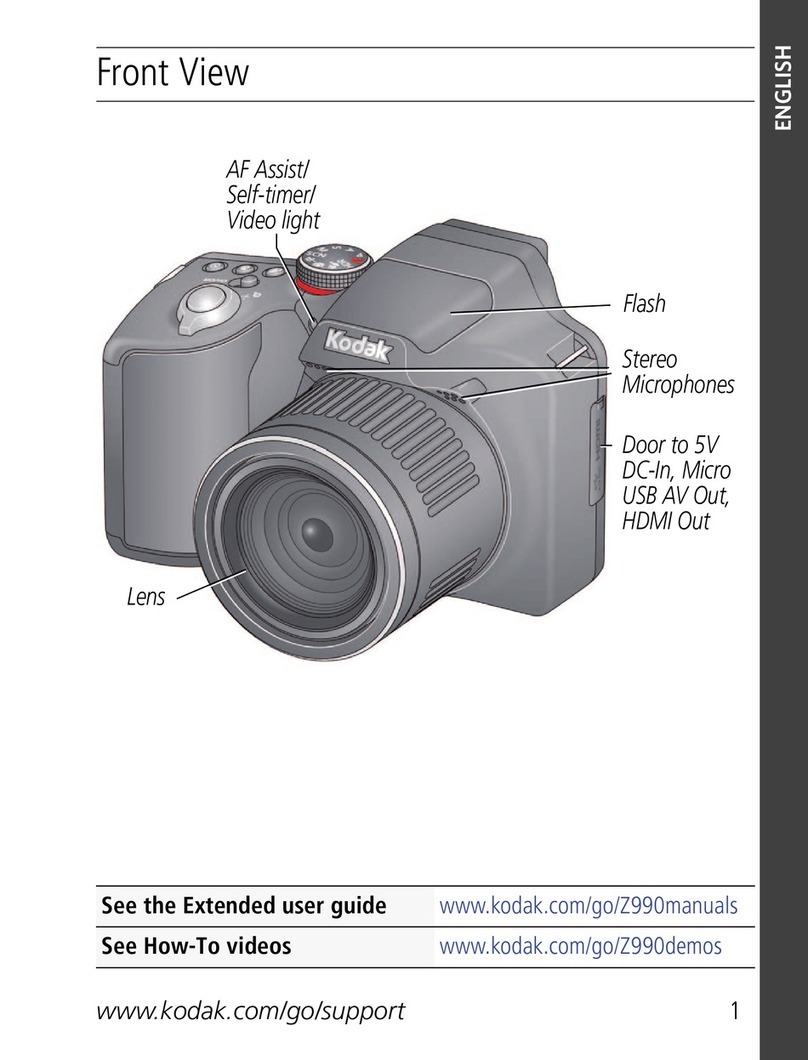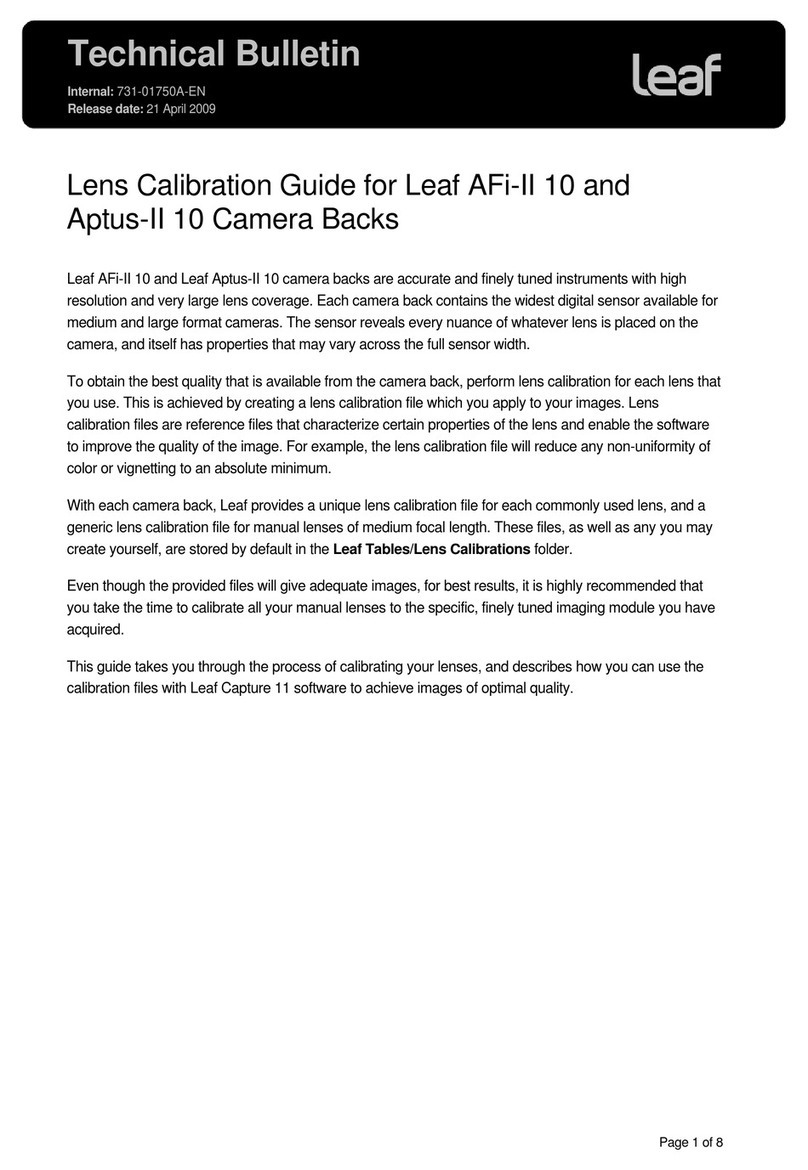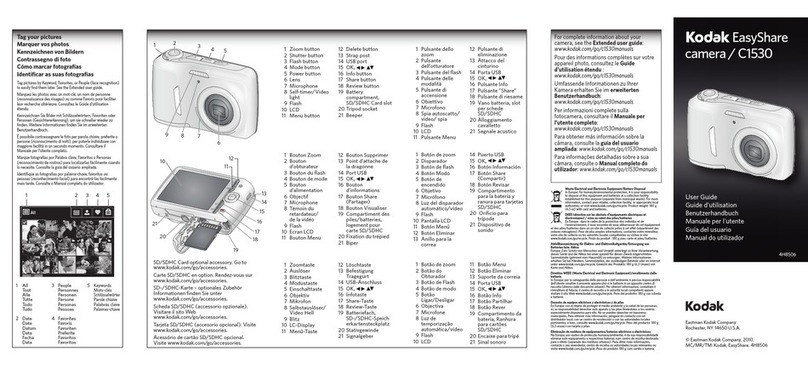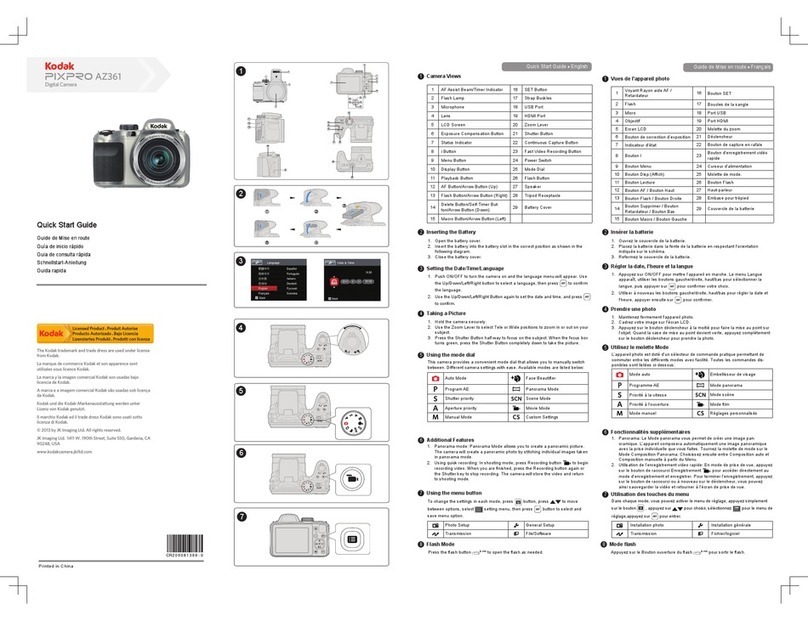http://kodakpixpro.com/Americas/
support/downloads.php
Americas
http://kodakpixpro.com/Europe/
support/downloads.php
Europe
The RAW ile format provides lossless compression of the image data, which is not
processed by the camera. The RAW ile may be opened and modiied using the image
processing software, PhotoStudio Darkroom, that is located on the CDROM included
with this camera. PhotoStudio Darkroom supports Windows vista/7/8/10 and Mac OS
X (V10.8~V10.11).
Le format RAW fournit la compression sans perte, qui est une sorte de ichier de
données original non procédé par l'appareil photo. Le ichier RAW pourrait être ouvert
et modiié utilisant le logiciel de procession d'image, PhotoStudio Darkroom, qui
est situé dans le CDROM inclut avec cet appareil photo. PhotoStudio Darkroom est
compatible avec Windows vista/7/8/10 et Mac OS X (V10.8~V10.11).
El formato RAW ofrece compresión sin pérdida, un tipo de archivo de datos originales
que no han sido procesados por la cámara. El archivo RAW puede abrirse y editarse
con el software de procesamiento de imágenes PhotoStudio Darkroom, que se
encuentra en el CD incluido con esta cámara. PhotoStudio Darkroom es compatible
con Windows vista/7/8/10 y con Mac OS X (V10.8~V10.11).
O formato RAW fornece compressão sem perdas, um tipo de arquivo de dados
originais não processados pela câmera. O arquivo RAW pode ser aberto e modiicado
usando software de processamento de imagens, PhotoStudio Darkroom, localizado
no CDROM incluído com a câmera. O PhotoStudio Darkroom suporta o Windows
vista/7/8/10 e Mac OS X (V10.8~V10.11).
RAWFormat bietet verlustfreie Komprimierung, die eine Art von Originaldatendatei,
die von der Kamera nicht bearbeitet wird ist . Die RAWDatei kann mit der
Bildverarbeitungssoftware, Photostudio Darkroom geönet und modiiziert
werden, die sich auf der CDROM in dieser Kamera beindet. Photostudio Darkroom
unterstützt Windows vista/7/8/10 und Mac OS X (V10.8~V10.11).
Файловый формат RAW обеспечивает сжатие изображения, не обработанного
камерой. Файл формата RAW может быть открыт и изменен при помощи ПО для
обработки изобаржения PhotoStudio Darkroom, которое находится на CDROM,
поставляемом вместе с камерой. PhotoStudio Darkroom поддерживается системами
Windows vista/7/8/10 и Mac OS X (V10.8~V10.11).
A RAW formátum veszteségmentes tömörítést biztosít, amely olyan eredeti adatfájl,
amelyet a kamera nem dolgoz fel. A PhotoStudio Darkroom képfeldolgozó szoftverrel
a RAW fájl megnyitható és módosítható. Ez a kamerával érkezett CDROM-on
található. A PhotoStudio Darkroom támogatja a Window vista/7/8/10 és az Mac OS X
(V10.8~V10.11) alkalmazást.
Formato RAW fornisce una compressione senza perdita di dati, che è un tipo di
ile di dati originali non elaborati dalla fotocamera. Il ile RAW può essere aperto
e modiicato utilizzando il software di elaborazione delle immagini, PhotoStudio
Darkroom, che si trova sul CDROM in dotazione con la fotocamera. PhotoStudio
Darkroom supportato in Windows vista/7/8/10 e Mac OS X (V10.8~V10.11).
RAW формат забезпечує стиснення без втрат, який є свого роду вихідному файлі
даних не обробляються камери. RAW файл може бути відкритий і змінений за
допомогою програмного забезпечення для обробки зображень, PhotoStudio
Darkroom (поміщений у частинах CDROM), який знаходиться на компакт-диску в
комплекті з цією камерою. PhotoStudio Darkroom підтримує vista/7/8/10 Windows, і
Mac OS X (V10.8~V10.11).
The Camera User Manual and the "PIXPRO Remote Viewer" User Manual are
available at the website location below:
Le Manuel d'utilisation de l'Appareil Photo et le Manuel d'utilisation de 'PIXPRO
Remote Viewer' sont disponible dans le site internet suivant:
El manual de usuario de la cámara y el manual del usuario de "PIXPRO Remote
Viewer" se encuentran disponibles en el siguiente sitio web:
O Manual do usuário da Câmera e o Manual do usuário do "PIXPRO Remote Viewer"
estão disponíveis no site Web abaixo:
Das Benutzerhandbuch der Kamera und Benutzerhandbuch " PIXPRO Remote
Viewer" sind auf der folgenden Website verfügbar:
Руководство пользователя камеры и руководство пользователя "PIXPRO Remote
Viewer" размещены на веб-сайте:
A kamera Felhasználói kézikönyv és a "PIXPRO Remote Viewer" Felhasználói
kézikönyv az alábbi webhelyen található:
Il manuale dell'utente della fotocamera e il manuale dell'utente "PIXPRO Remote
Viewer" sono disponibili al sito web riportato sotto:
інструкції до камери і "PIXPRO Remote Viewer" користувача доступні на
веб-сайті нижче:
2Insérer la batterie et la carte mémoire
1. Ouvrez le couvercle de la batterie.
2. Insérez la batterie dans le compartiment de la batterie.
3. Insérez la carte mémoire dans l’emplacement.
4. Refermez le couvercle de la batterie.
4Prendre une photo
1. Maintenez fermement l'appareil photo.
2. Utiliser le levier de zooming pour sélectionner les positions tele ou Large
pour zoomer en avant ou en arrière sur votre sujet.
3. Appuyez sur le bouton déclencheur à moitié pour faire la mise au point
sur l’objet. Quand la case de mise au point devient verte, appuyez
complètement sur le bouton déclencheur pour prendre la photo.
5Utiliser la molette de mode
L’appareil photo est doté d’un sélecteur de commande pratique permettant
de commuter entre les diérents modes avec facilité. Toutes les commandes
disponibles sont listées ci-dessous:
Mode auto Embellisseur de visage
Programme AE Mode Wi-Fi
Priorité à la vitesse Mode scène
Priorité à l'ouverture Mode film
Mode manuel Réglages personnalisés
7Utilisation des bouton menu
3Régler la langue et la date, l’heure
1. Appuyez sur le bouton d’alimentation pour allumer l’ appareil photo. Le
menu Langue apparaît, utiliser les boutons haut/bas pour sélectionner la
langue, puis appuyer sur pour conirmer votre choix.
2. Utiliser à nouveau les boutons gauche/droite, haut/bas pour régler la date
et l'heure, appuyer ensuite sur pour conirmer.
1Vues de l’appareil photo
Guide de démarrage rapide
6Utilisation des bouton d'enregistrement vidéo rapide
En mode de prise de vue, appuyer sur le bouton pour commencer à
enregistrer une vidéo. Après l'enregistrement, appuyer sur le bouton pour
arrêter l'enregistrement. L'appareil photo va stocker la vidéo et retourner à
l’écran de prise de vue.
En chaque mode (sauf pour le mode Wi-Fi), appuyer sur le bouton pour
accéder au "Menu Facile". Appuyer sur le bouton [ ]/[ ] pour
déplacer parmis les options, puis appuyer sur pour faire une décision.
Choisissant dans cette liste va fournir l'accès au "Menu Complet":
Réglages de prise de photos1 Réglages de ichiers
Réglages de prise de photos2 Réglages de connexion
Réglages de lecture Réglages Wi-Fi
Réglages générale
1Molette du zoom 11 Bouton Lecture
2Déclencheur 12 Bouton AF / Bouton Haut
3Bouton d’alimentation 13 Bouton Flash / Bouton Droite
4Bouton de réglage dioptrique 14 Bouton Supprimer / Bouton
Retardateur / Bouton Bas
5Viseur électronique (Electronic
View Finder ou EVF) 15 Bouton Macro / Bouton Gauche
6Bouton Interrupteur EVF / LCD 16 Bouton SET
7Molette de mode 17 LCD Angle vari
8Bouton d'enregistrement vidéo
rapide 18 Levier d'anneau de fonction de
lentille
9Bouton Menu 19 Anneau de fonction de lentille
10 Manette jog-shuttle 20 Couvercle de la batterie
8Connexion Wi-Fi
La caméra peut être raccordée à votre périphérique intelligent grâce à
l'application "PIXPRO Remote Viewer" .
1Vistas de la Cámara
1. Oprima el botón de encendido para encender la cámara. Aparecerá el menú
de idioma, Utilice las teclas Arriba/Abajo para seleccionar un idioma, Pulse
para conirmarlo.
2. Pulse Arriba/Abajo/Izquierda/Derecha de nuevo para conigurar la fecha y la
hora, Pulse el botón para conirmar.
3Coniguración idioma/fecha/hora
4Como Tomar una fotografía
1. Sostenga la cámara con irmeza.
2. Utilice el control del zoom para seleccionar las posiciones Tele o Wide, para
acercar o alejar el objeto.
3. Presione el Botón Disparador a medio camino para focalizar el tema.
Cuando la caja de focalización se torna verde, presione el Botón Disparador
completamente hacia abajo para tomar la fotografía.
5Utilizando la Modalidad de sintonización
La cámara ofrece un dial de modo conveniente que le permite cambiar entre
distintos modos con facilidad. Todos los modos disponibles son los siguientes:
Modo automático Embellecedor facial
Programa AE Modo Wi-Fi
Prioridad de obturador Modo de escena
Prioridad de Abertura Modo de película
Modo manual Coniguración Personalizada
7Utilización del botón de menú
Guía de inicio rápido
6Utilización del botón de grabación rápida de vídeo
En el modo de Disparo, presione el botón para empezar a grabar un vídeo.
Después de grabar, presione el botón de nuevo para dejar de grabar. La
cámara guardará el vídeo y regresará a la pantalla de disparo.
En cada modo (excepto en el modo Wi-Fi), presione el botón para acceder
al "Menú fácil". Presione los botones [ ]/[ ] para desplazarse entre
las opciones, luego presione para hacer una selección. Al elegir dentro
de esta lista le permitirá un acceso al "Menú completo":
Coniguraciones de disparo 1 Coniguraciones de archivo
Coniguraciones de disparo 2 Coniguraciones de la conexión
Coniguraciones de
reproducción Coniguraciones de Wi-Fi
Coniguraciones generales
1 Barra de zoom 11 Botón de reproducción
2 Botón del obturador 12 Botón de AF/Botón arriba
3 Botón de encendido 13 Botón de lash/ Botón derecha
4 Perilla de ajuste de dioptría 14 Botón Eliminar/Botón de tempori-
zador automático/Botón abajo
5 Visor electrónico (EVF) 15 Botón de macro/Bot ón izquierda
6 Botón selector EVF / LCD 16 Botón SET
7 Dial de Modo 17 LCD de ángulo variable
8Botón de grabación rápida de
vídeo 18 Palanca de anillo de funciona-
miento del lente
9 Botón de menú 19 Anillo de funcionamiento del lente
10 Rueda de Desplazamiento 20 Tapa de la batería
8Conexión "Wi-Fi"
La cámara puede conectarse con su dispositivo inteligente a través de la
aplicac ión "PIXPRO Remote Viewer" .
1Camera Views
2Insert the Batteries and the Memory Card
1. Open the battery cover.
2. Insert the batteries into the battery compartment.
3. Insert the memory card into the slot.
4. Close the battery cover.
1. Press the power button to turn the camera on and the language menu will
appear. Use the up/down buttons to select a language, and press the
button to conirm the language.
2. Use the up/down/left/right buttons again to set the date and time, and press
the button to conirm.
3Setting the Language/Date/Time
4Taking a Picture
5Using the Mode Dial
This camera provides a convenient mode dial that allows you to manually switch
among dierent camera settings with ease. Available modes are listed below:
Auto Mode Face Beautiier
Program AE Wi-Fi Mode
Shutter priority Scene Mode
Aperture priority Movie Mode
Manual Mode Custom Settings
7Using the Menu Button
6Using the Fast Video Recording Button
In shooting mode, press the button to begin recording a video. After
recording, press the button again to stop recording. The camera will store
the video and return to the shooting screen.
In each mode (except for the Wi-Fi mode), press the button to access the
"Easy Menu". Press the [ ]/[ ] buttons to move among options,
then press the button to make a selection. Choosing the within this list
will provide access to the "Full Menu":
Shoot Settings 1 File Settings
Shoot Settings 2 Connection Settings
Playback Settings Wi-Fi Settings
General Settings
Quick start guide
1Zoom lever 11 Playback button
2Shutter button 12 AF button/Up button
3Power button 13 Flash button/Right button
4Diopter adjustment knob 14 Delete button/Self-timer
button/Down button
5Electronic View Finder (EVF) 15 Macro button/Left button
6EVF/ LCD Switch Button 16 SET button
7Mode dial 17 Vari-angle LCD
8Fast video recording button 18 Lens function ring lever
9Menu button 19 Lens function ring
10 Jog dial 20 Battery cover
The camera can be connected with your smart device through "PIXPRO
Remote Viewer" App .
8Wi-Fi Connection
1. Hold the camera securely.
2. Use the zoom lever to select Tele or Wide position to zoom in or out on your
subject.
3. Press the shutter button half way to focus on the subject. When the focus frame
turns green, press the shutter button completely down to take the picture.
9Vari-angle LCD
Please don’t rotate the LCD with excessive force to prevent damages.
10 Using the Diopter adjustment knob
Turn the camera on and press the button to switch to the EVF display. At
this time, the LCD will become black. View the scenes and objects through the
EVF. When the screen display is not clear, rotate the dioptric adjustment knob to
adjust the screen sharpness.
2Inserte la batería y la tarjeta de memoria
1. Abra la tapa de batería.
2. Inserte la batería en el compartimiento de la batería.
3. Inserte la tarjeta de memoria en la ranura.
4. Cierre la tapa de la batería.
9LCD Angle vari
S’il vous plaît ne pas tourner l’écran LCD avec une force excessive pour
empêcher des dommages.
9LCD de ángulo variable
Por favor no intente hacer girar la pantalla LCD con demasiada fuerza para
evitar daños.
10 Utilisation des bouton de réglage dioptrique
Allumez l'appareil photo et appuyez sur le bouton pour passer à l'aichage
EVF. A ce moment, l'écran LCD devient noir. Observez les scènes et les objets à
travers le viseur. Lorsque l'aichage de l'écran est pas net, tournez le bouton de
réglage dioptrique pour régler la netteté de l'écran.
10 Utilización del Perilla de ajuste de dioptría
Encienda la cámara y pulse el botón para cambiar a visualización EVF. En ese
momento, la pantalla LCD se apaga. Vea las escenas y objetos en el EVF. Cuando
la visualización en pantalla no pueda verse de forma clara, gire la perilla de ajuste
de dioptría para ajustar la nitidez de la pantalla.
1